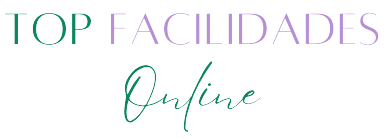Como limpar Cookies: O Guia Completo para Melhorar Sua Navegação
Os cookies de navegação são pequenos arquivos que armazenam informações sobre sua atividade na internet. Entender o que são, como funcionam e como limpar cookies corretamente pode melhorar sua experiência online e proteger sua privacidade.
Neste artigo, você aprenderá tudo sobre como limpar cookies de maneira simples e eficaz, garantindo uma navegação segura e eficiente.
Como limpar cookies: Entenda o que são e como funcionam
Cookies são arquivos criados pelos sites que você visita, com o objetivo de armazenar informações temporárias no seu dispositivo. Eles ajudam a manter suas preferências, facilitar o acesso a contas e personalizar a experiência online. No entanto, o acúmulo excessivo desses dados pode comprometer a privacidade e o desempenho do navegador, tornando necessário saber como limpar cookies de forma correta.
Por que é importante limpar os cookies regularmente?
Entender como limpar cookies regularmente é fundamental para proteger sua privacidade, liberar espaço no armazenamento e corrigir possíveis erros de navegação. Além disso, a remoção periódica desses arquivos evita que suas informações fiquem vulneráveis a rastreamentos indesejados.
1. Proteja sua privacidade e mantenha seus dados seguros
Os cookies armazenam dados sobre sua atividade online, incluindo preferências de navegação, informações de login e até mesmo hábitos de consumo. Empresas podem utilizar essas informações para exibir anúncios personalizados e, em alguns casos, compartilhá-las com terceiros. Limpar os cookies com regularidade minimiza a exposição desses dados sensíveis, aumentando sua segurança e privacidade na internet.
2. Melhore o desempenho do navegador
Com o tempo, o acúmulo de cookies e arquivos temporários pode deixar seu navegador mais lento, causando travamentos e dificultando o carregamento de páginas. A limpeza periódica desses arquivos libera espaço no armazenamento e melhora o desempenho do navegador, proporcionando uma navegação mais ágil e eficiente.
3. Corrija problemas comuns de acesso a sites
Cookies corrompidos ou desatualizados podem causar erros ao acessar sites, como problemas de login e falhas no carregamento de páginas. Limpar esses arquivos resolve esses erros, garantindo uma experiência de navegação mais estável.
4. Siga as boas práticas de segurança digital
Manter cookies antigos no seu navegador pode aumentar o risco de ataques cibernéticos, como o sequestro de sessões. A remoção regular desses arquivos é uma prática essencial para manter seu dispositivo protegido contra ameaças virtuais.
Passo a passo de como limpar cookies, excluir, permitir e gerenciar no Google Chrome
O Google Chrome oferece diversas opções para gerenciar os cookies de forma prática. Veja como limpar cookies corretamente:
- Abra o navegador e acesse o menu de configurações.
- Clique em “Privacidade e segurança”.
- Selecione “Cookies e outros dados do site”.
- Escolha se deseja permitir, bloquear ou excluir cookies específicos.
Como limpar cookies e excluir todos os arquivos no computador
Para excluir todos os cookies do seu computador, siga estas etapas:
- Abra o navegador Chrome.
- Clique no menu de três pontos no canto superior direito.
- Vá para “Configurações” > “Privacidade e segurança”.
- Clique em “Limpar dados de navegação”.
- Selecione o período desejado e marque “Cookies e outros dados do site”.
- Clique em “Limpar dados”.
Como limpar cookies no Android
- Abra o Chrome no seu dispositivo Android.
- Toque no menu de três pontos.
- Vá para “Configurações” > “Privacidade e segurança”.
- Selecione “Limpar dados de navegação”.
- Marque a opção “Cookies e dados do site” e toque em “Limpar dados”.
Como limpar cookies no iPhone (iOS)
- Abra o aplicativo Chrome no iOS.
- Toque no menu de três pontos.
- Acesse “Configurações” > “Privacidade e segurança”.
- Selecione “Limpar dados de navegação”.
- Marque “Cookies, dados do site” e confirme a ação.
Como limpar o cache e cookies no Chrome, Safari e Firefox
Cada navegador tem suas próprias configurações para remover cookies e cache. Veja o passo a passo para os principais navegadores:
Como limpar cookies no Google Chrome
- Acesse o menu de três pontos.
- Vá até “Configurações” > “Privacidade e segurança”.
- Clique em “Limpar dados de navegação”.
- Selecione “Cookies e outros dados do site” e “Imagens e arquivos armazenados em cache”.
- Confirme em “Limpar dados”.
Como limpar cookies no Safari (iOS e macOS)
- Abra o Safari e acesse “Ajustes” (iOS) ou “Preferências” (macOS).
- Selecione “Privacidade”.
- Clique em “Gerenciar dados de sites”.
- Selecione “Remover tudo”.
Como limpar cookies no Firefox
- Clique no menu de três linhas no canto superior direito.
- Selecione “Configurações” > “Privacidade e segurança”.
- Em “Cookies e dados de sites”, clique em “Limpar dados”.
- Marque “Cookies e dados de sites” e “Conteúdo armazenado em cache”.
- Confirme em “Limpar”.
Como limpar cookies e cache em vários navegadores ao mesmo tempo
Se você utiliza diferentes navegadores, existem ferramentas como o CCleaner e o CleanMyMac que automatizam a limpeza de cookies e cache. Basta instalar o aplicativo, selecionar os navegadores desejados e confirmar a ação para remover os dados desnecessários de uma só vez.
Passo a passo com o CCleaner:
- Faça o download e instale o CCleaner.
- Abra o programa e vá até a aba “Limpeza personalizada”.
- Selecione os navegadores instalados e marque “Cookies” e “Cache”.
- Clique em “Analisar” e depois em “Executar limpeza”.
Passo a passo com o CleanMyMac:
- Baixe e instale o CleanMyMac.
- Abra o aplicativo e vá para “Lixo do sistema”.
- Marque a opção “Cache de navegadores” e “Cookies”.
- Clique em “Limpar”.
Essa prática é especialmente útil para quem alterna entre navegadores para trabalho, estudo ou lazer.
Qual a diferença entre cache e cookies? Entenda antes de limpar
Embora ambos armazenem informações temporárias, o cache e os cookies têm funções distintas que impactam diretamente na sua experiência de navegação.
- Cache: Armazena arquivos temporários, como imagens, vídeos e scripts, para carregar páginas mais rapidamente em visitas futuras. O cache reduz o tempo de carregamento, mas pode ocupar espaço significativo no dispositivo.
- Cookies: Guardam informações relacionadas à sessão do usuário, como preferências de idioma, dados de login e comportamento de navegação. Os cookies podem ser usados para personalizar anúncios e melhorar a interação com os sites.
Limpar ambos regularmente garante uma navegação mais rápida e segura, além de proteger suas informações pessoais contra rastreamento indevido.
Conclusão
Saber como limpar cookies é essencial para manter sua privacidade e otimizar a navegação. A internet está sempre evoluindo, mas a necessidade de proteger seus dados permanece constante. Ao adotar o hábito de limpar cookies regularmente, você garante uma navegação mais segura, rápida e eficiente. Sua segurança online depende de pequenas atitudes diárias, e cuidar dessas configurações é um passo importante para se manter protegido no vasto mundo digital.
Veja mais em www.topfacilidadesonline.com